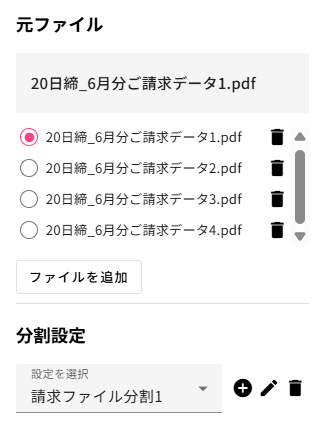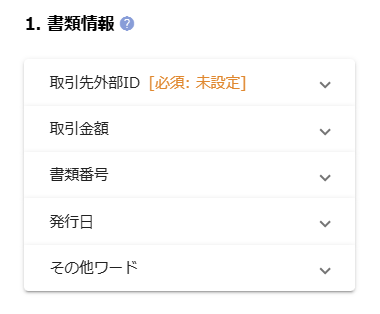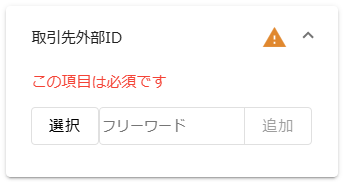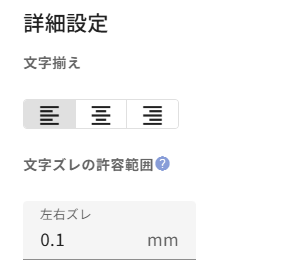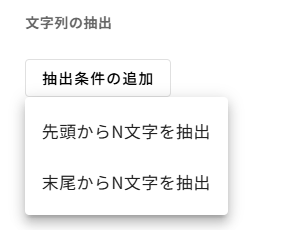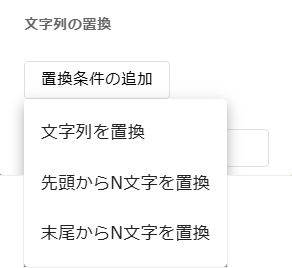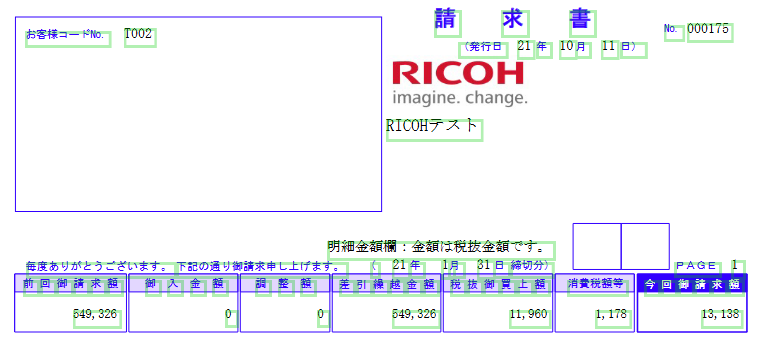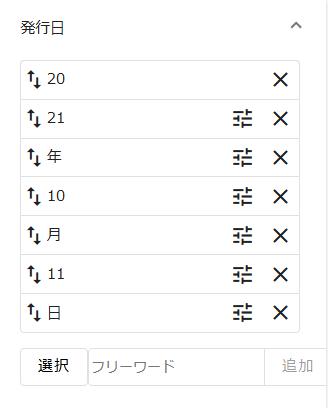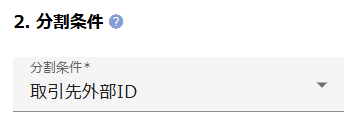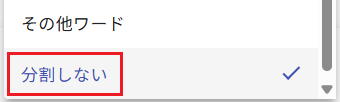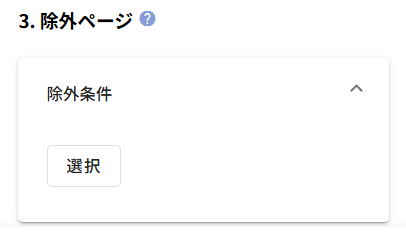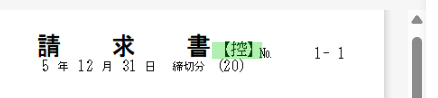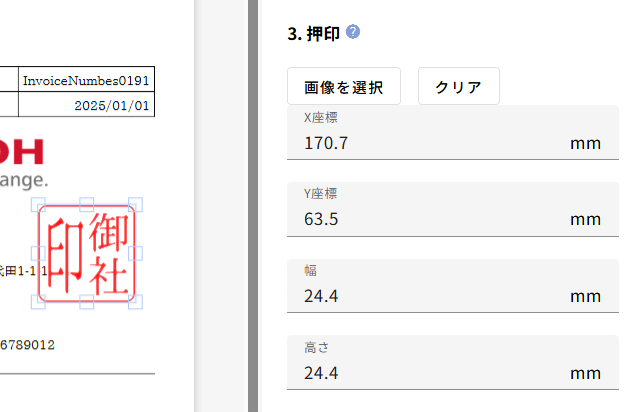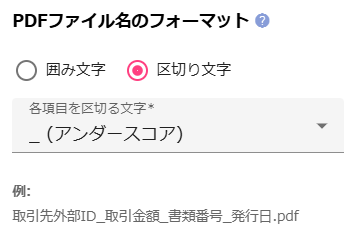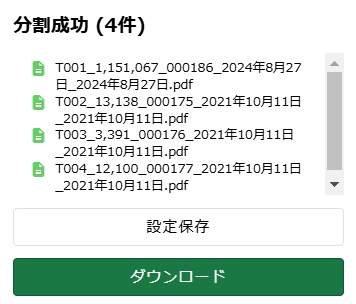設定の定義手順
1. 対象元のPDFファイルを確認する
選択したファイルが正しいか確認します。「ファイルを追加」ボタンでファイルを追加することができます。ファイルをまちがって選択したときは、ボタン で選択から削除することができます。
複数ファイルを選択することは可能ですが、同じフォーマットのPDFファイルを選択してください。異なるフォーマットのPDFファイルを選択すると、分割設定が正しく動作しない可能性があります。
2. 新しい分割設定を作成する
分割設定にある ボタン
を押して設定名を入力します。
ボタン で設定名を修正することができ、
ボタン で設定を削除することができます。
※初回画面表示のときなど1つも設定が存在しないとき、ボタン
を押して新しい設定を作成する必要はありません。
ボタン で名称を設定し、各種設定をおこなってください。